附:wls1036_generic.jar
链接:https://pan.baidu.com/s/1W5g-SHeKL96yrOeDKJJoxw
提取码:vxft
注:以下安装步骤是一个前辈整理的,我按照以下步骤实际操作过,windows 和linux 下的操作类似
1、java –jar wls1036_generic.jar
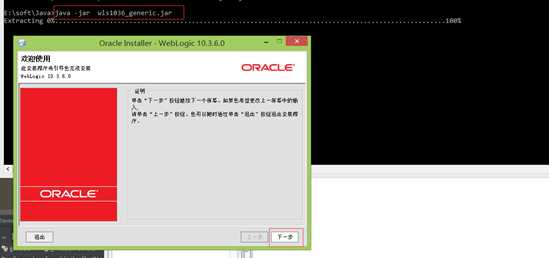
2、选择安装地址
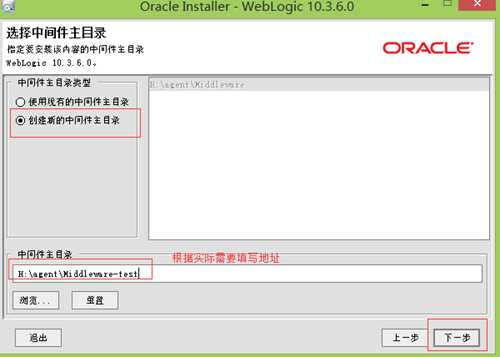
3、不接收安全更新通知
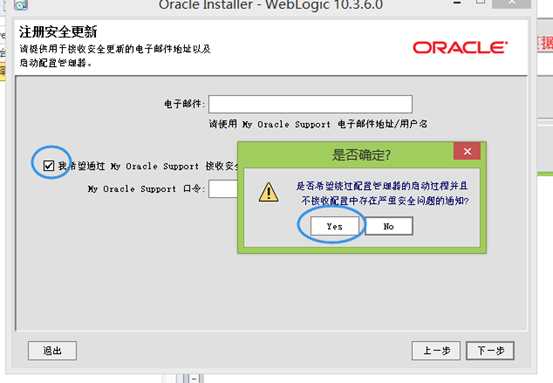
4、不设置代理
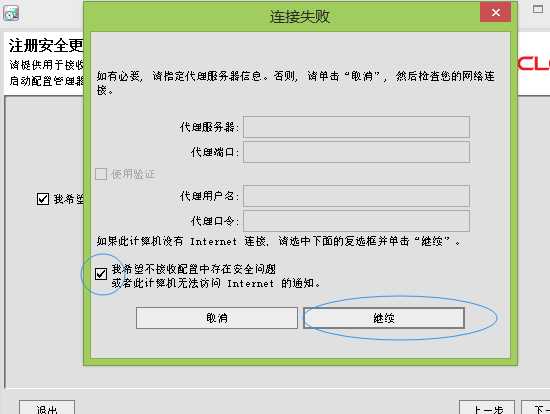
5、选择安装类型
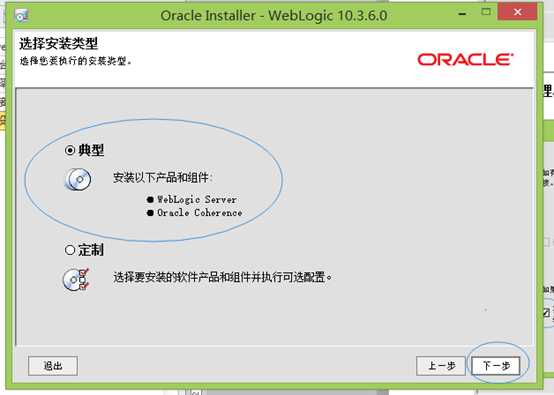
6、选择32位的JDK 1.6
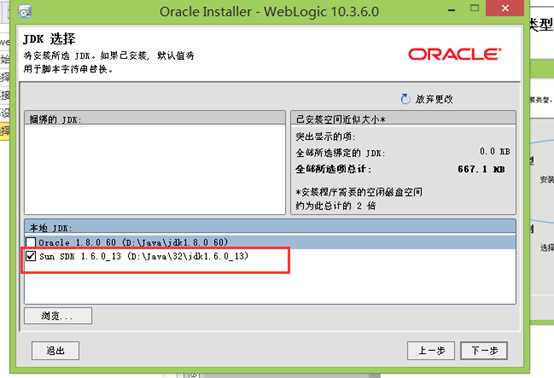
为了不必要的麻烦:请确保使用32位 的JDK 1.6
7、选择安装目录
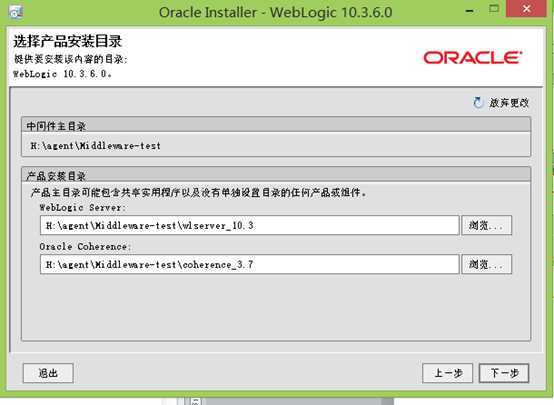
8、安装概要
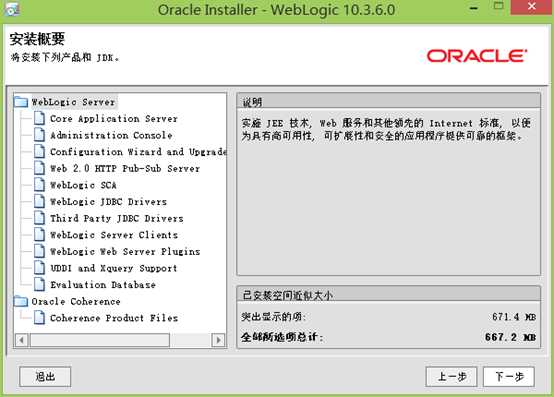
9、安装完成,记得勾上 quickstart
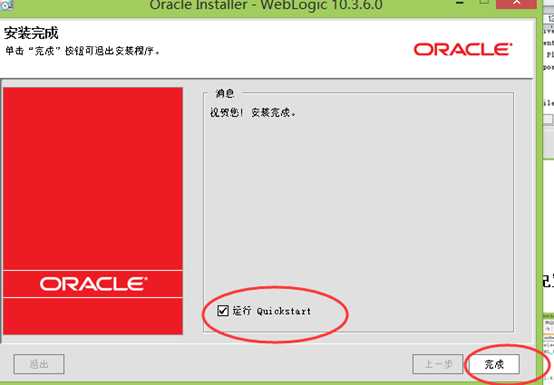
10、配置weblogic
11、选择started
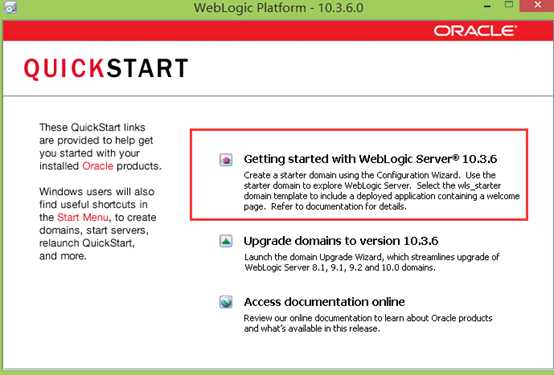
12、选择配置向导
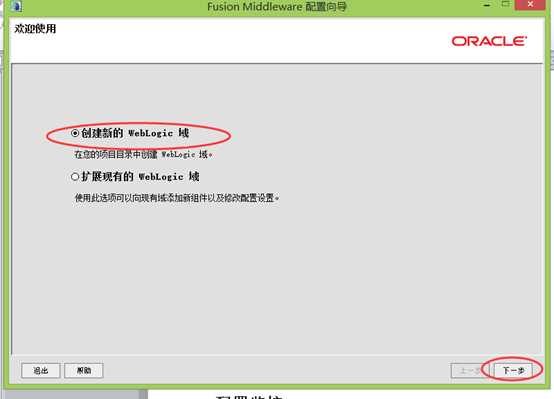
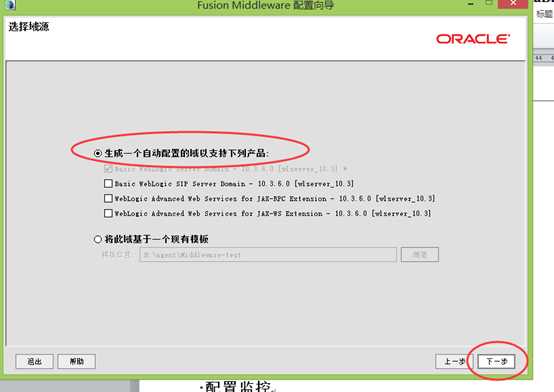
13、指定新domain的地址
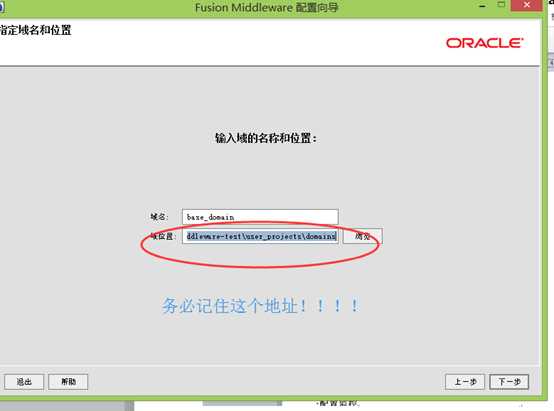
14、配置用户名
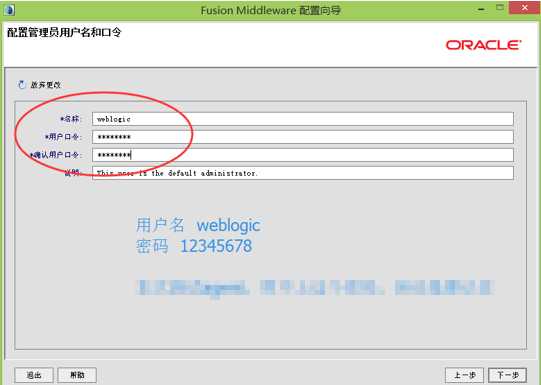
15、选择启动模式
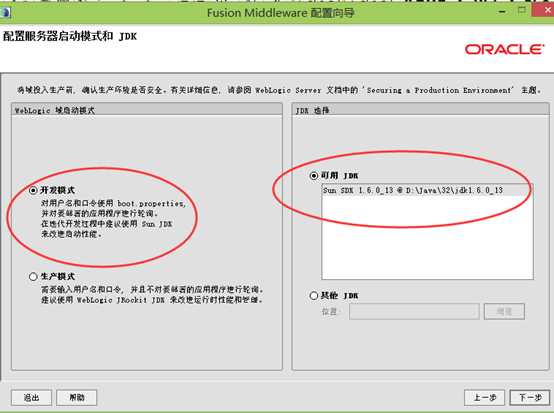
16、选择可选配置
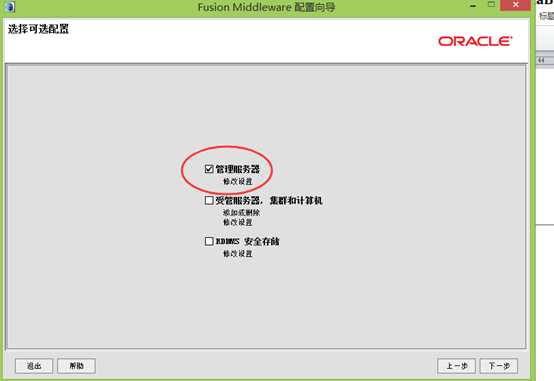
17、配置服务器
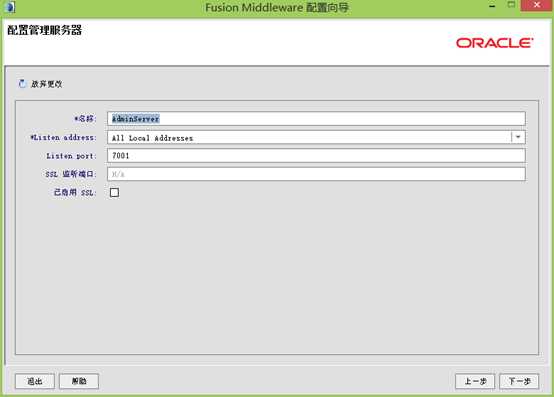
18、配置总览
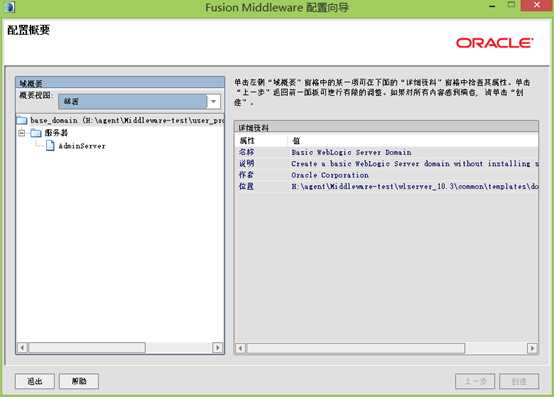
19、域创建完成
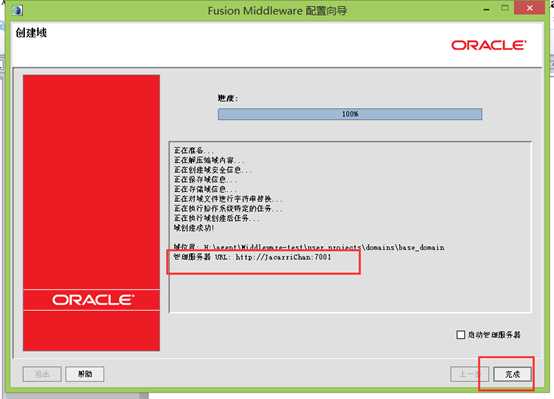
20、部署项目,把war包放在autodeploy目录里面
D:\Hiddleware-test\user_projects\domains\autodeploy
21、启动weblogic
在【D:\Hiddleware-test\user_projects\domains\base_domain\bin】
在cmd运行【startWebLogic.cmd 】 即可。
原文:https://www.cnblogs.com/darcy-hui/p/10782635.html